如何像专业人士一样管理多个Gmail帐户 😎📧
管理多个电子邮件账户可能会很麻烦,特别是如果你不得不不断地登录和退出它们然而,同时登录多个Gmail帐号是一项简单的任务以下是方法
ENBLE向您展示如何同时登录多个Gmail帐户。
您是否发现自己像杂技演员一样同时管理多个Gmail帐户?在工作、学校和个人帐户中,拥有三个或更多需要持续关注的Google帐户并不罕见。
目录
您将需要什么📝👀
- 两个Gmail帐户
- 计算机
- iPhone或Android手机
现在,管理多个Gmail帐户就像一只嗡嗡作响的蚊子围绕着你的头部一样让人讨厌。但是不要担心,因为Google有一个解决方案 – 多重登录功能。让我们深入了解细节,并学习如何高效处理您的电子邮件马戏团。
导航至Google并在计算机上登录💻
在一台计算机上登录两个Gmail帐户就像用一只手系两根鞋带一样。以下是您需要做的:
- 步骤1:导航至Google主页。
- 步骤2:如果您已登录到第一个帐户,请跳至下一部分。否则,单击右上角的蓝色“登录”按钮。
- 步骤3:选择您先前登录过的帐户,或输入另一个帐户的相关信息。
- 步骤4:登录后,您将被带回主页。
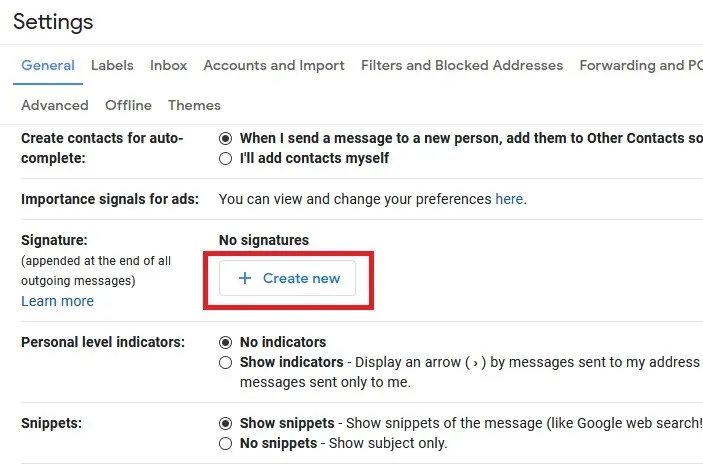
在您的计算机上添加其他帐户🖥️
现在,让我们将另一个Gmail帐户添加到您的计算机:
- 步骤1:登录后,您将在右上角看到您的个人资料图片或首字母缩写。单击它以打开下拉菜单。
- 步骤2:选择“添加其他帐户”并登录到下一个帐户。
- 步骤3:要在帐户之间切换,请再次点击您的个人资料图片。每个附加帐户都将显示为一个选项。
- 步骤4:右键单击要使用的帐户,选择“在新标签页中打开链接”,将打开一个新窗口,该窗口中已登录该帐户。
⚠️ 专业提示:标记为“默认”的帐户在访问Google应用时将自动登录。更改默认帐户比解开耳机线更困难。您需要注销所有帐户,然后使用所需的默认帐户进行登录。
- (Note This is a direct translation, but if you need any adjustments...
- 苹果发布iOS 17.3更新,带来令人兴奋的新功能
- 无密码认证:安全便捷地访问您的账户
下载Gmail应用程序并在手机上登录📱
在手机上管理Gmail帐户就像一边骑单轮车一边提着一盘意大利面条。但是不用担心,我们会帮您解决:
- 步骤1:从Google Play商店(Android)或App Store(iPhone)下载Gmail应用程序。
- 步骤2:打开应用程序并登录到您的第一个帐户。
为iOS设备添加更多帐户🍏
iOS和Android就像苹果和橙子一样不同。让我们从iOS开始:
- 第一步:打开Gmail应用并点击右上角的个人资料图片。
- 第二步:从菜单中选择“添加其他帐户”。
- 第三步:选择要添加的电子邮件帐户的类型(例如,针对另一个Gmail帐户的Google)。
- 第四步:按照说明登录到您的其他帐户。请注意,提示可能因设备而异。
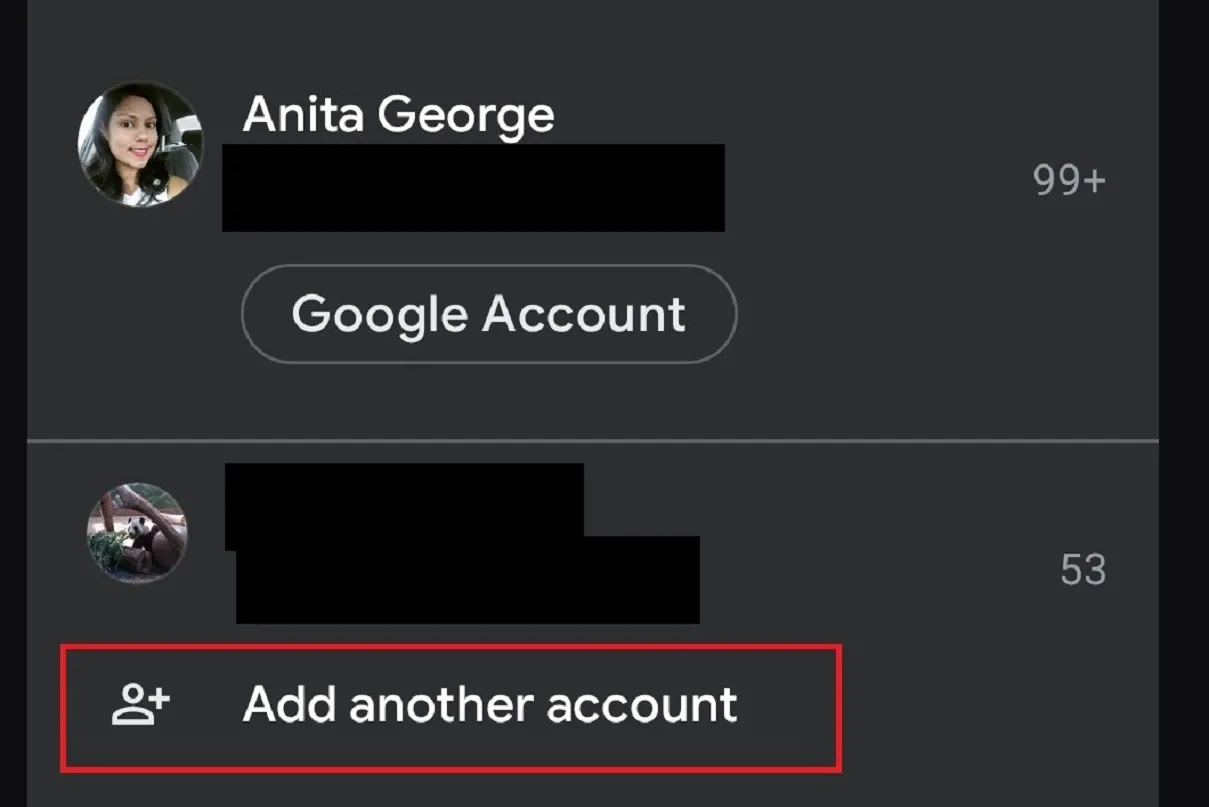
为Android设备添加更多帐户 🤖
在Android设备上管理帐户就像驯服机器人管家一样。以下是添加更多帐户的方法:
- 第一步:打开Android设备上的Gmail应用。
- 第二步:如果您已经登录了一个帐户,请点击右上角的个人资料图片。
- 第三步:选择“添加其他帐户”。
- 第四步:选择要添加的电子邮件帐户的类型(例如,Gmail帐户的Google)。
- 第五步:根据提示登录新帐户。
- 第六步:要在帐户之间切换,点击个人资料图片并从菜单中选择所需的帐户。
需要进一步自定义您的Gmail体验吗?请查看我们关于在Android、iOS或PC上添加签名到您的Gmail帐户的指南。
📚 进一步阅读
🙌 恭喜!您现在学会了如何管理多个Gmail帐户,并成为您收件箱马戏团的马戏团经理。🎪 与您的多任务处理者朋友分享本文,记住:当涉及Gmail帐户时,您的收件箱中有整个世界!🌍📥
参考资料:1. 如何删除您的Gmail帐户 2. 如何阻止应用程序阅读您的Gmail 3. 旋转的轮子?如何阻止您的Mac冻结 4. 如何在Windows PC或笔记本电脑上截屏 5. 如何在Windows和Mac上撤销电子邮件 6. 2023年最佳显示器 7. 2023年最佳iPad 8. 让蓝牙耳机自动连接到Android设备
有任何问题或想分享您的Gmail管理技巧吗?在下方留下评论!我们喜欢听到我们精通技术的读者的声音。😄✉️
本文最初发布在YourFavoriteTechnologyWebsite.com上。与您的多任务处理者朋友分享本文!






